复制现有楼梯并修改类型特性和实例特性,以匹配楼梯的内置条件。
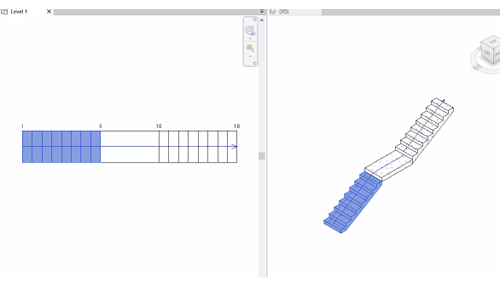
此视频演示了以下过程:
- 复制楼梯类型。
- 更改开槽端条件的特性。
- 更改起始和结束条件以创建开槽端。
注: 该视频是使用 Revit 2013 录制的。使用较新的软件版本时,您可能会注意到在功能和用户界面方面有差别。
脚本
在 Revit 中,有几种构造类型可用于创建楼梯。在本例中,将复制现有楼梯类型以创建新的构造类型。
选择楼梯,然后在“编辑”面板上,单击“编辑楼梯”以进入楼梯编辑部件模式。
请注意,如果楼梯构件(如梯段或楼梯平台)未处于选中状态,则会显示楼梯部件的属性。在“类型选择器”中,将楼梯类型从“装配的楼梯”更改为“预制楼梯”。
要创建新的预制楼梯类型,请单击“编辑类型”以访问类型属性,然后复制现有类型。此楼梯类型会为梯段末端指定槽口连接方法。
此新楼梯类型需要不同的梯段构造类型。选择“梯段类型”值,然后单击浏览按钮以打开“梯段类型属性”对话框。
就像对楼梯所执行的操作那样复制梯段类型,并更改此新类型的“结构深度”值。
使用相同的方法,可以从“楼梯类型”属性访问“楼梯平台类型”和“支撑类型”属性,还可以修改这些构件的构造。
在绘图区域中,选择下方梯段,然后在“属性”选项板上,取消选中“以踢面开始”和“以踢面结束”。通过编辑“延伸到基准之下”属性,使您还可以查看梯段下端的槽口连接。
还可取消选中上方梯段的“以踢面开始”和“以踢面结束”属性。
更改“以踢面开始”和“以踢面结束”选项时会更改梯段的高度。可以使用直接操纵控件来根据需要添加或删除台阶,以保持楼梯的原始高度。